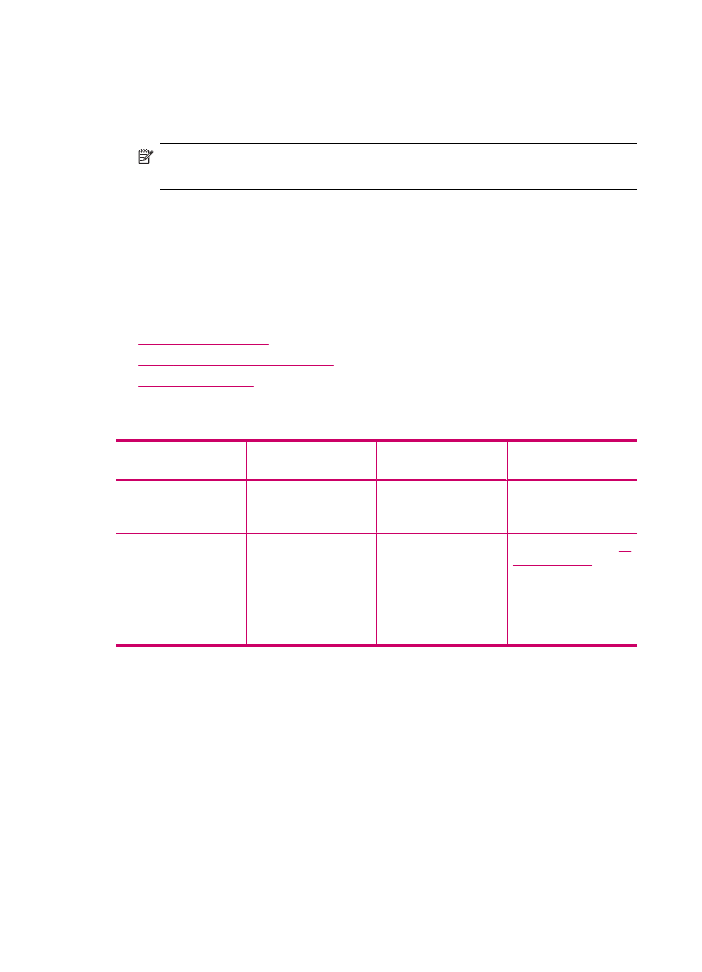
프린터 공유 사용
지원되는 연결 종류
설명
최고 성능을 위해 권장
되는 연결 컴퓨터 수
지원되는 소프트웨어
기능
설치 지침
USB 연결
USB 케이블을 통해 후
면
USB 에 연결된 컴
퓨터 1대
모든 기능이 지원됩니
다.
자세한 내용은 설치 포
스터를 참조하십시오.
프린터 공유
최대 5대의 컴퓨터
호스트 컴퓨터는 항상
켜져 있어야 하며 그렇
지 않으면 다른 컴퓨터
에서
HP All-in-One 으
로 인쇄할 수 없습니
다.
호스트 컴퓨터에서 모
든 기능을 사용할 수
있습니다. 호스트 컴
퓨터에 연결된 컴퓨터
에서는 인쇄 기능에만
액세스할 수 있습니
다.
설정에 대한 지침은
프
린터 공유 사용
을 참조
하십시오.
USB 케이블을 사용하여 연결
USB 케이블을 사용하여 컴퓨터를 후면 USB 포트에 연결하는 것에 대한 자세
한 지침은
HP All-in-One 과 함께 제공된 설치 포스터를 참조하십시오.
프린터 공유 사용
네트워크에 컴퓨터가 있는 경우나 네트워크에 있는 다른 컴퓨터가
USB 케이블
로
HP All-in-One 에 연결된 경우에는 프린터 공유를 사용하여 프린터에 인쇄할
수 있습니다.
HP All-in-One 에 직접 연결되어 있는 컴퓨터는 프린터의 호스트로 취급되며 완
벽한 소프트웨어 기능을 갖추게 됩니다. 클라이언트라고 하는 다른 컴퓨터는 인
제 3 장
18
HP All-in-One 개요
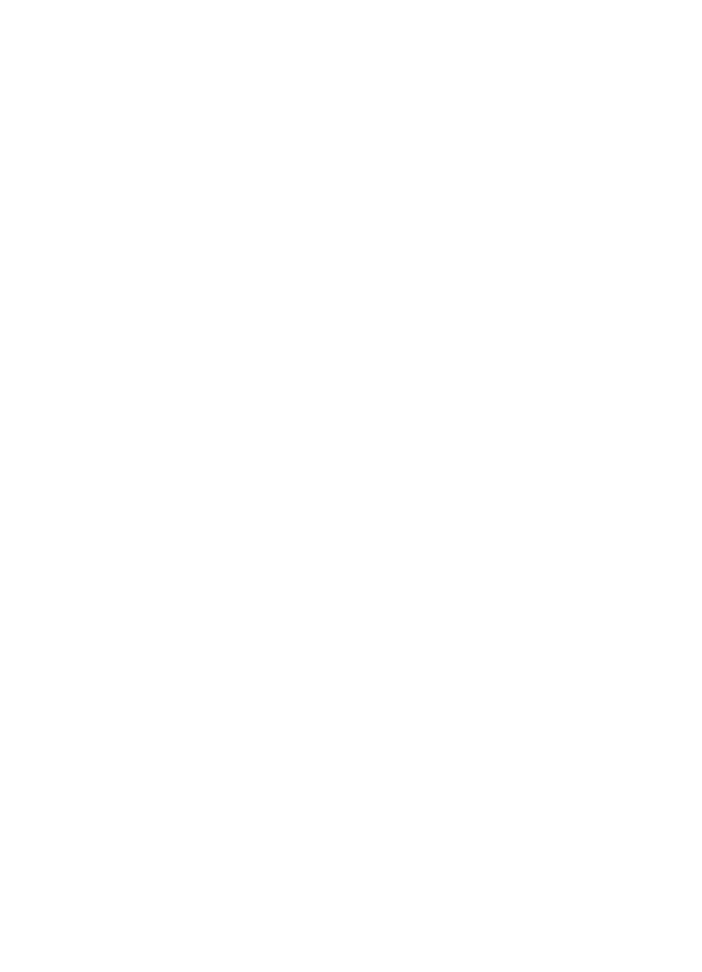
쇄 기능에만 액세스할 수 있습니다
. HP All-in-One 의 호스트 컴퓨터 또는 제어
판에서 다른 기능을 수행해야 합니다.
Mac 에서 프린터 공유를 사용하려면
1.
클라이언트 및 호스트 컴퓨터 모두에서 다음을 수행합니다.
a. 도크에서 시스템 환경 설정을 누르거나 Apple 메뉴에서 시스템 환경 설
정을 선택합니다.
시스템 환경 설정 대화 상자가 나타납니다.
b. 인터넷 & 네트워크 영역에서 공유를 누릅니다.
c. 서비스 탭에서 프린터 공유를 누릅니다.
2.
호스트 컴퓨터에서 다음을 수행합니다.
a. 도크에서 시스템 환경 설정을 누르거나 Apple 메뉴에서 시스템 환경 설
정을 선택합니다.
시스템 환경 설정 대화 상자가 나타납니다.
b. 하드웨어 영역에서 인쇄 & 팩스를 누릅니다.
c. OS 에 따라 다음 중 하나를 수행하십시오.
•
(OS 10.3.x) 인쇄 탭에서 내 프린터를 다른 컴퓨터와 공유 확인란을 누
릅니다.
•
(OS 10.4.x) 공유를 누르고 이 프린터를 다른 컴퓨터와 공유 확인란을
누른 다음 공유할 프린터를 선택합니다.
연결 정보
19
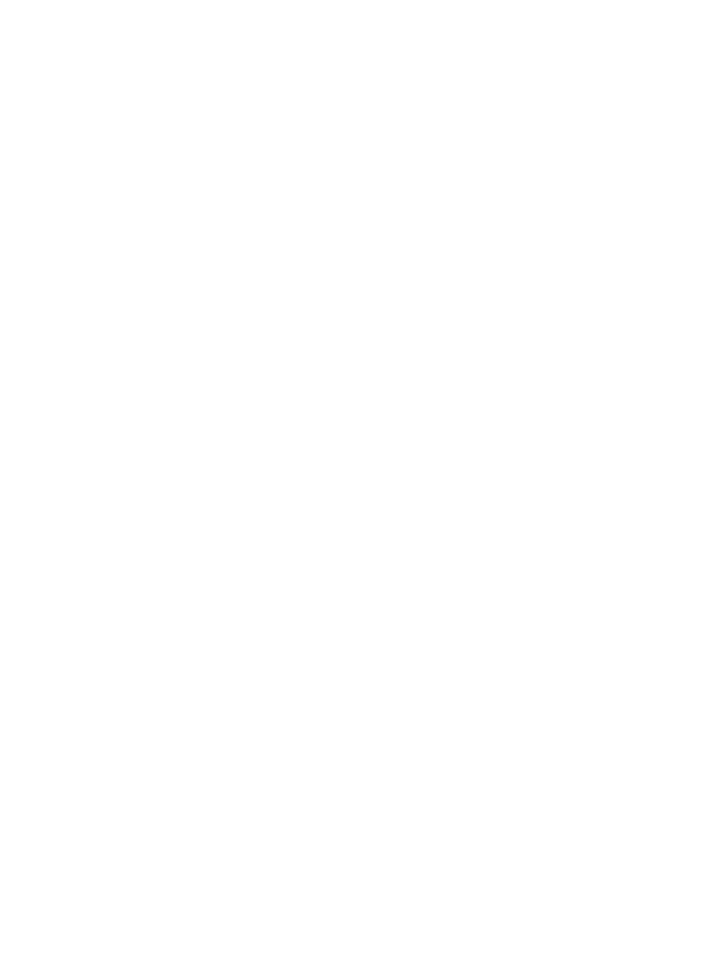
제 3 장
20
HP All-in-One 개요
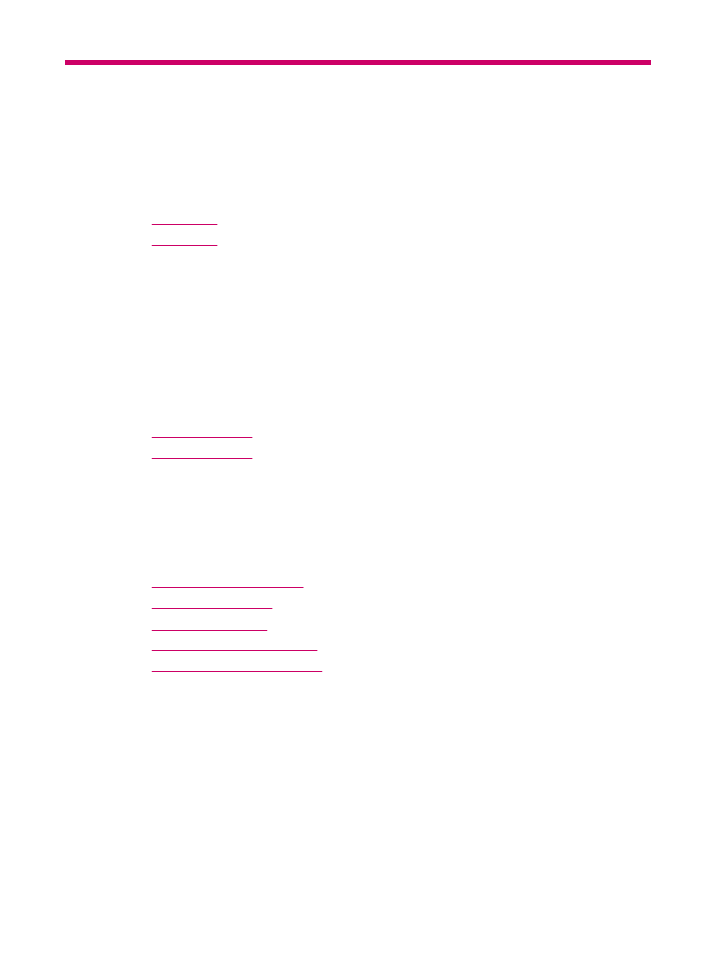
4